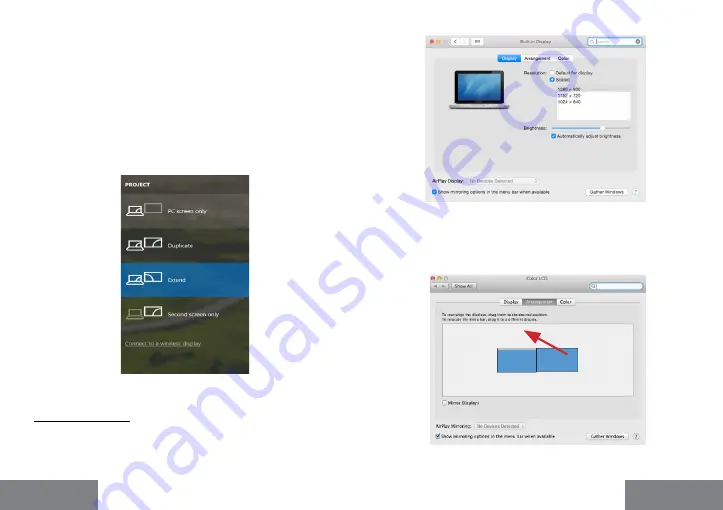
102 |
Quick Start
i-tec USB-C HDMI DP Display Dock with PD 100 W
| 103
Standby / Hibernate režim a Video port –
po aktivácii notebooku /
tabletu zo Standby / Hibernate režimu sa zobrazuje primárny monitor,
preto doporučujeme používať ako primárny ten, ktorý je integrovaný
s notebookom / tabletom, aby ste sa mohli opätovne prihlásiť do systému.
Mirror režim –
prídavný monitor sa riadi parametrami toho pôvodného
v systéme, tj. ak si nastavíte režim Mirror a integrovaný monitor
má rozlíšenie 1280x1024, potom sa obrazovka prenáša v rozlíšení
maximálne 1280x1024 (i keď ho nastavíte na vyššie rozlíšenie).
Pomocou voľby na klávesnici „
Windows“ + P
sa dajú tiež jednoducho
monitory ovládať – pre použitie monitora vo Win 10 sú tu voľby: Iba
obrazovka počítača, Duplikovať, Rozšíriť, Iba druhá obrazovka.
Ovládanie monitora vo Windows 10
POUŽITIE V MACOS X
Po pripojení monitora bude obrazovka na Vašom Mac-u preblikávať, čo je
štandardný stav, a ustálenie môžete vykonať štandardným nastavením
tu:
Predvoľby systému-Monitory:
SLOVENSKY
Kliknite na
Usporiadanie
a v defaultnom režime (Rozšíriť) kliknite na
nový monitor a presuňte ho podľa potreby vzhľadom k monitoru Mac-u.
Pri voľbe
Zrkadliť monitory
sa zmení režim na Zrkadliť (rozlíšenie
monitorov sa automaticky upraví podľa ich parametrov a nastaví sa
najvyššie možné rozlíšenie na oboch monitoroch). Zrušením voľby
Zrkadliť monitory obnovíte režim Rozšíriť.
Režim rozšíriť: Šípka naznačuje možnosť umiestnenia pripojeného
monitora vzhľadom k Mac monitoru.
SLOVENSKY
















































